Win10系统修复0x00000050蓝屏错误的技巧
如果您的计算机具有Windows 7或Windows Server 2008 R2系统,则计算机可能会停止响应,并显示STOP 0x00000050(参数1,参数2,参数3,参数4)等消息。在许多情况下,您可以看到PAGE_FAULT_IN_NONPAGED_AREA。
导致此错误的原因各不相同。它可能是注册表问题,旧的或不兼容的驱动程序,系统文件损坏,间谍软件和病毒。如果您遇到这个问题,原因应该是其中之一。以下是您可以应用的一些解决方案。
解决方案1:删除最近添加的硬件和软件
如果您在出现此问题之前不久已在计算机上安装了某些硬件或软件,则很可能您的0x00000050错误是由您安装的硬件或软件引起的。您需要做的是删除它或卸载它。或者你可以用功能齐全的替换它。
方案2:更新显示适配器驱动程序
某些Blue Screen of Death错误是由旧的或故障显示适配器驱动程序引起的。您可以通过更新它来修复它。您可以通过三种方式来更新显示适配器驱动程序。
选项1:在设备管理器中更新显示适配器驱动程序
1.右键单击开始菜单,然后选择设备管理器。
2.展开显示适配器。右键单击您的显示适配器并选择Update Driver。
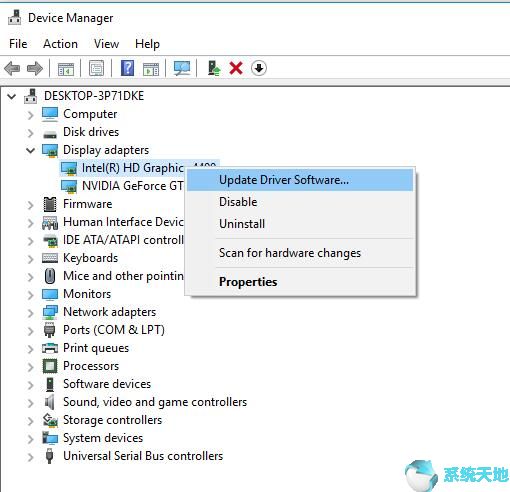
3.选择自动搜索更新的驱动程序软件。
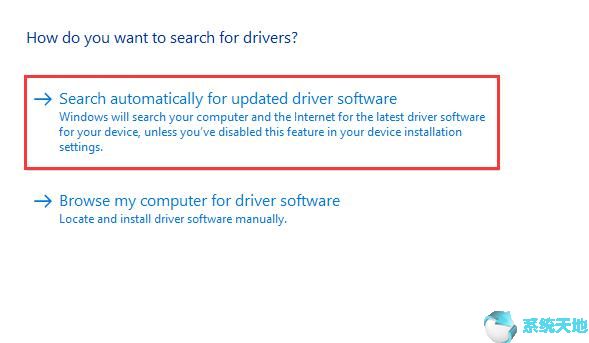
然后它将为您搜索并安装新版本驱动程序。
选项2:手动下载和更新显示适配器驱动程序
如果设备管理器无法为您找到最新版本驱动程序,或者您希望获得更好性能的驱动程序,则可以从制造商的官方网站下载。以下是三个官方网站,您可以在其中下载NVIDIA,AMD和Intel图形驱动程序。
从网站下载驱动程序后,只需按照安装向导进行安装即可。
选项3:由Driver Doctor下载和更新显示驱动程序
Driver Doctor是一款专业工具,可以帮助您下载和安装更新的驱动程序和缺少的驱动程序。如果您认为从网站下载和更新驱动程序很麻烦,您也可以使用此应用程序来管理它。
1.下载并安装。
2.运行Driver Doctor并单击立即扫描。
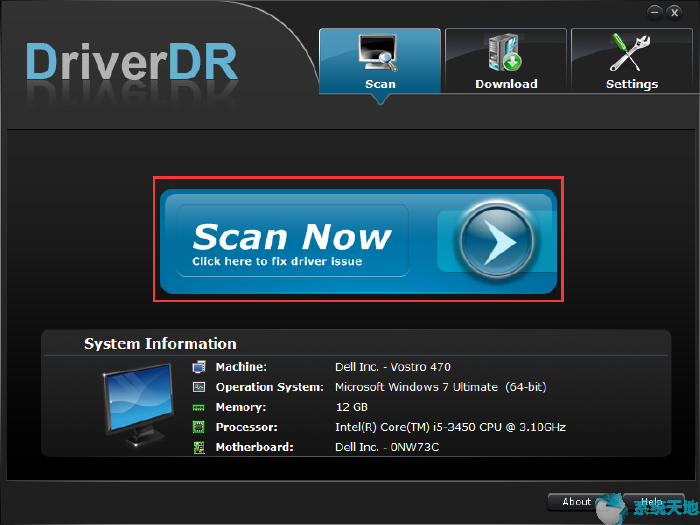
3.选择获取驱动程序。
4.在列表中找到您的显示适配器。单击其名称下的“ 下载 ”。下载后,单击“ 安装”进行安装。
或者,您可以单击“ 全部下载”以下载框中列出的所有驱动程序,然后将它们全部安装。之后,您应该已经更新了所有设备驱动程序。
更新图形驱动程序后,检查这种方式是否有帮助。
解决方案3:运行Windows内存诊断程序
检查和修复内存问题应该对您的问题有所帮助,您可以尝试一下。
1. 在搜索框中键入Windows Memory Diagnostic。单击Enter。
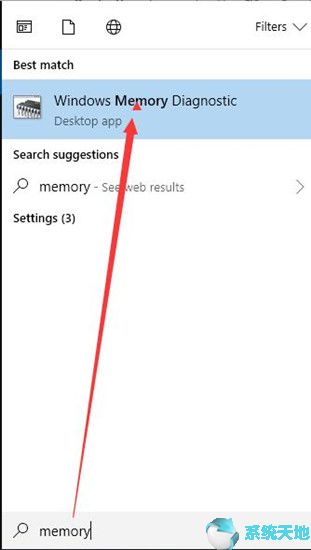
2.选择立即重启并检查问题。
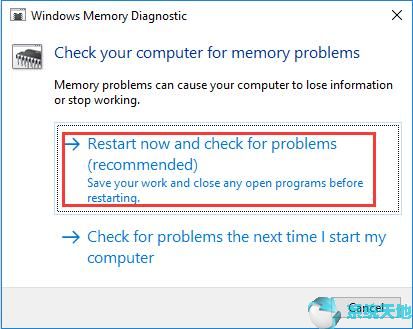
然后它将重新启动计算机并扫描内存问题。此过程可能需要大约15分钟。之后,您的计算机将自动重启,您将在登录后看到测试结果。
如果您没有看到结果,可以按照以下步骤操作。
3.右键单击开始菜单,然后选择事件查看器。
4.选择Windows日志 > 系统。
5.单击右窗格中的“ 查找 ”。
6.输入MemoryDiagnostic并单击Find Next。
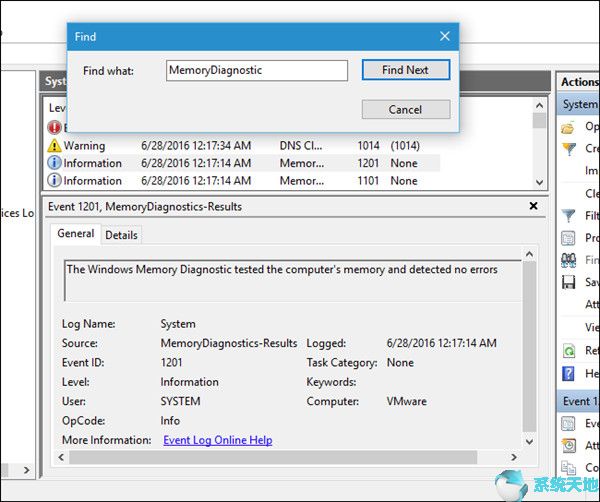
然后结果将显示,如果有任何错误,您需要修复这些错误。
解决方案4:运行磁盘检查
运行 Chkdsk / f / r 可以检测并修复磁盘错误。如果上述解决方案不适用于您的错误,请应用此方法。
1. 在搜索框中键入cmd,然后右键单击搜索结果。选择Run as adminidtrator。
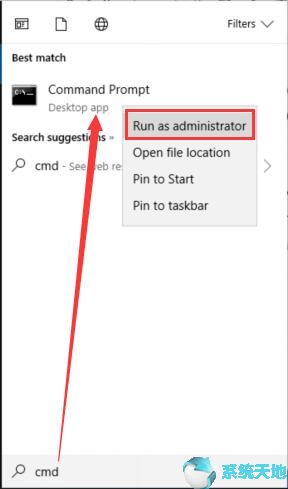
2. 在命令提示符下键入chkdsk / f / r,然后单击Enter。
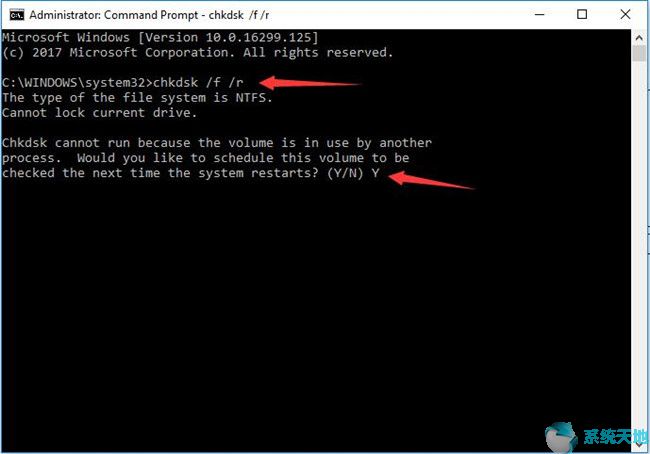
然后,您的计算机将检查并修复磁盘问题。完成此过程后,请检查问题是否已解决。
解决方案5:更新BIOS
BIOS是Basic Input Output System的缩写,它不仅有助于运行系统,还可以保证系统安全。您可以通过将BIOS更新到最新版本来修复0x00000050蓝屏错误。
您应该导航到计算机制造商的支持网站。然后根据网站的说明找到合适的BIOS。
下载并正确安装后,问题就应该消失了。
总之,本文的主要观点是告诉你如何处理0x00000050蓝屏死机错误。希望这些解决方案可以帮助您成功解决问题。